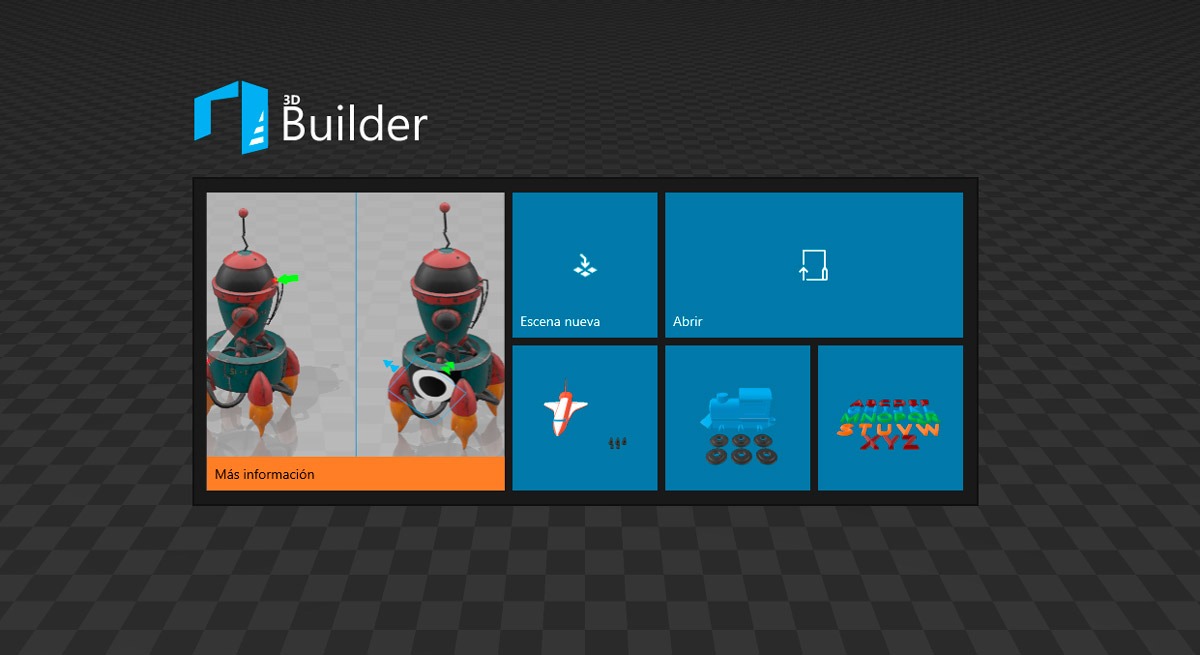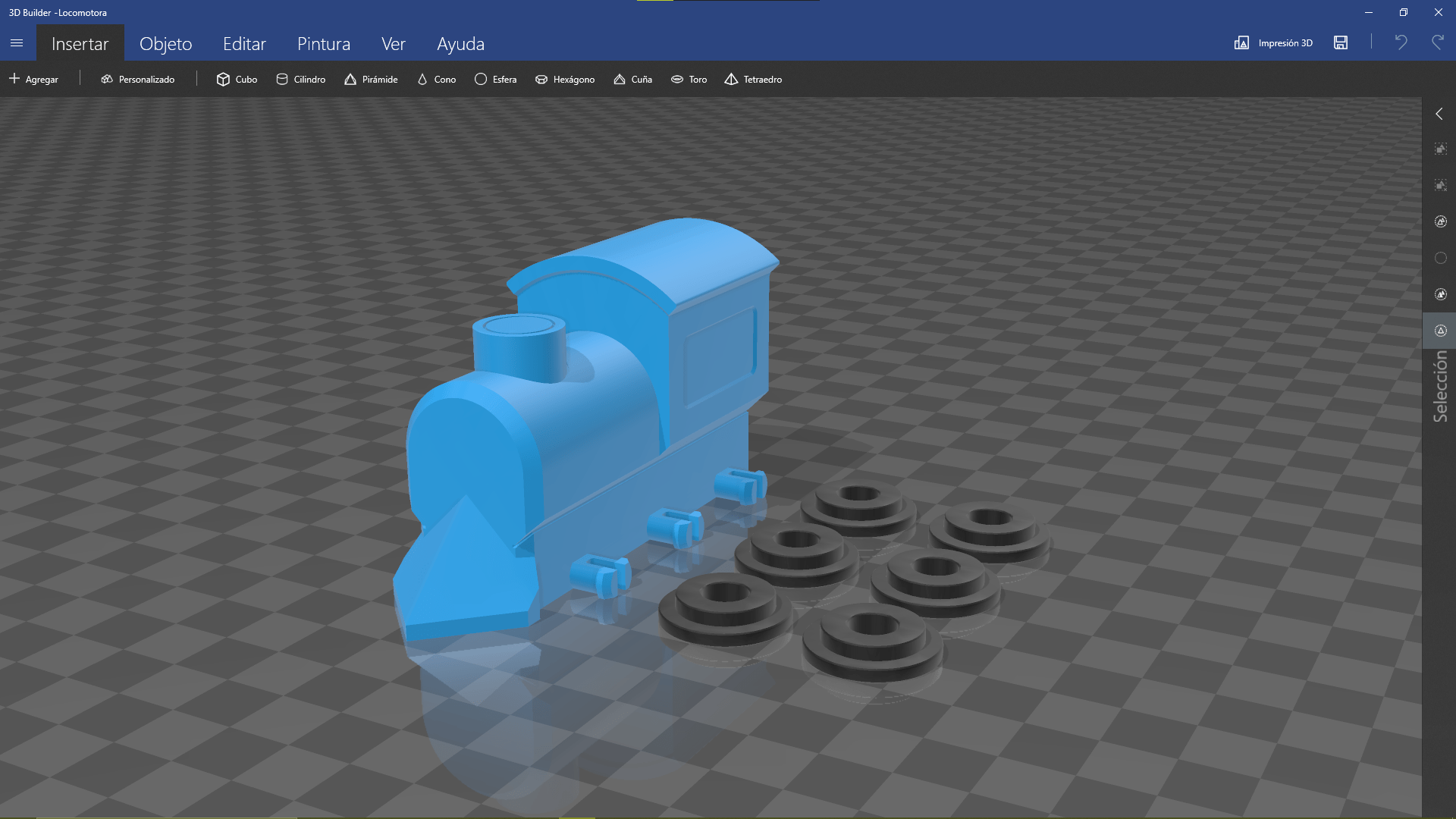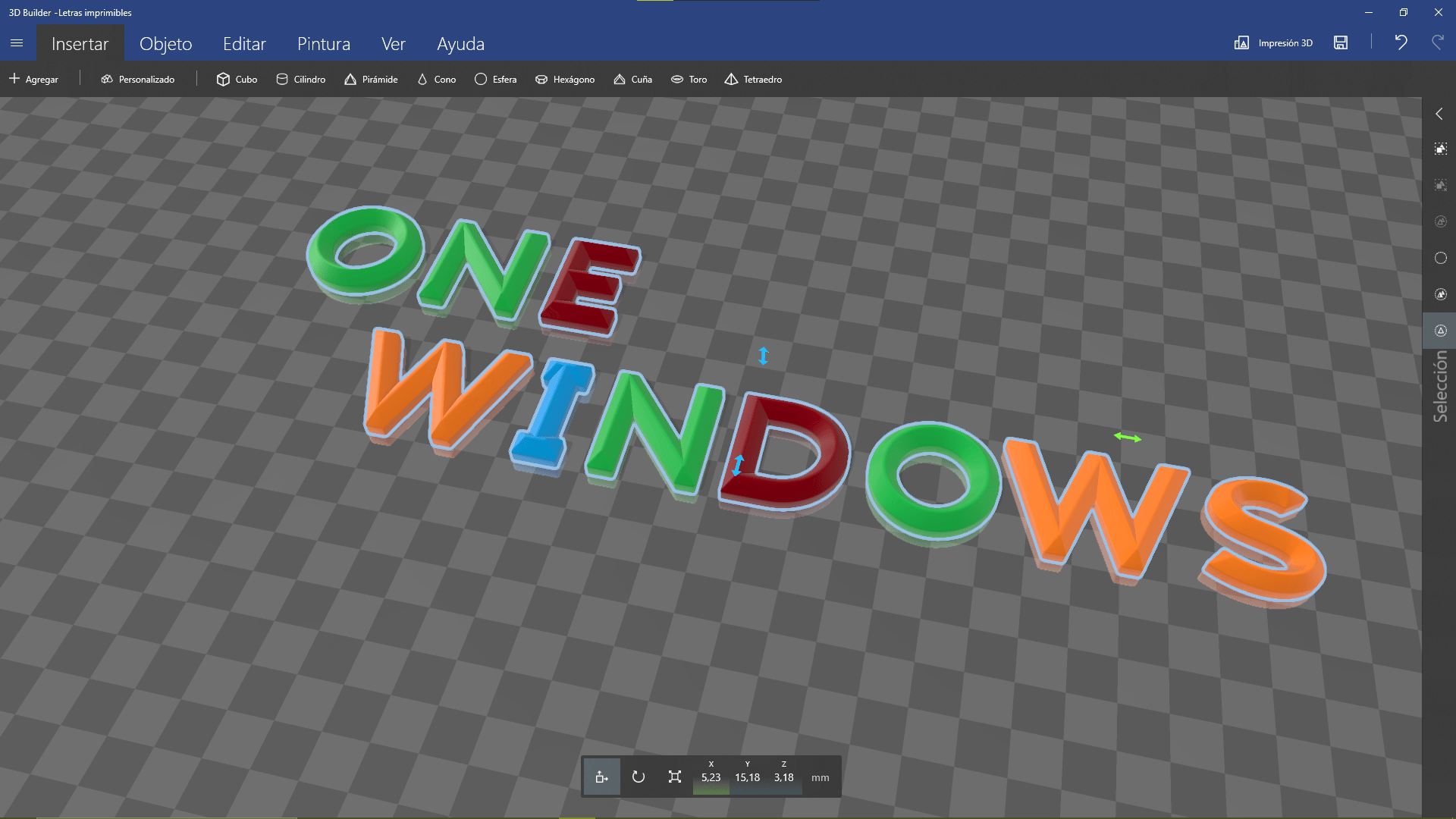Como usuario de Windows 10 (o Windows 8.1) te habrás preguntado alguna vez qué es y para qué sirve la aplicación 3D Builder. También te explicaremos qué son las aplicaciones 3D Scan y Print 3D, las cuáles te pueden servir para complementar la aplicación principal.
3D Builder es una aplicación preinstalada relacionada con el diseño 3D acompañada de Print 3D, pero si no las quieres tener en tu PC, las puedes desinstalar. Si te pica la curiosidad para saber qué se puede hacer con ellas, seguidamente te lo explicamos.
[section label=»Qué es 3D Builder»]Qué es 3D Builder
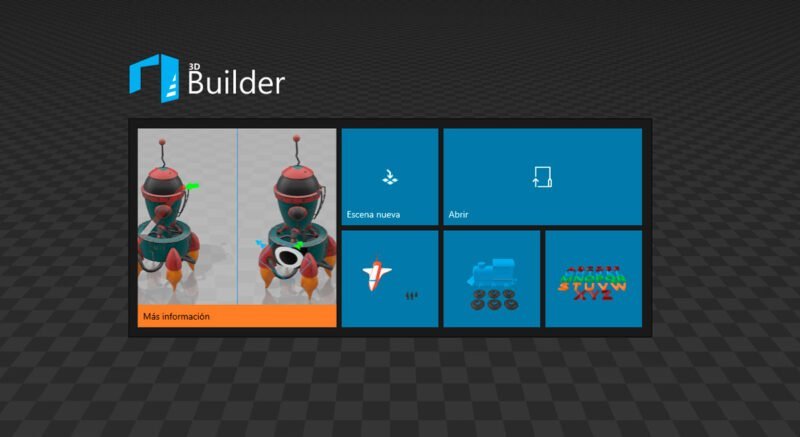
3D builder es una aplicación preinstalada en Windows 10 que sirve para crear objetos en 3D de forma fácil y gratuita. Puedes elegir entre crear un nuevo objeto desde cero, partir de uno existente o hacer una combinación de varios. También te permite reparar objetos con la aplicación o alternativamente usando el servicio Microsoft 3D Tools for repair.
3D Builder incluye una gran cantidad de herramientas para que nos resulte muy ameno crear nuestro objeto en 3D sin tener grandes conocimientos sobre el tema. Puede ser una manera de pasar un rato o bien de hacer tus primeros pasos en el diseño 3D.
[section label=»Crea desde letras a complejos objetos»]Crea desde letras a complejos objetos
Microsoft puso bastante empeño en su día con esta herramienta y ha dejado una aplicación bastante atractiva a nivel de características. Sin ser una app profesional, se pueden conseguir grandes resultados si dedicas un buen tiempo.
Puedes insertar todo tipo de objetos, desde los que te ofrece la aplicación como cubos, esferas, etc., hasta un objeto personalizado generado por ti mismo eligiendo el número de polígonos que va a tener. Cada objeto puede ser rotado, separado, escalado (más pequeño o más grande) sin demasiada complicación. Si no encuentras el modelo que quieres, también puedes bajarlos de Internet, ya que 3D Builder es compatible con muchos formatos.
Una vez creado un objeto, puedes simplificarlo (para que tenga menos polígonos), suavizarlo, entre otras opciones. Además, como no podía ser de otra manera, puedes colorear cada objeto. A más polígonos tenga, más precisión podrás tener en colorear cada área.
[section label=»Tipos de formatos compatibles en 3D Builder»]Tipos de formatos compatibles en 3D Builder
La aplicación 3D Builder para Windows 10 es capaz de abrir ficheros en los formatos 3MF, STL, OBJ, PLY, WRL (VRML v2.0) y glTF (v2.0). A su vez, permite guardar tus modelos 3D en los formatos siguientes: 3MF, STL, PLY y OBJ.
Como puedes ver, es una aplicación con amplias posibilidades y compatible con muchos formatos de archivos distintos para objetos 3D.
[section label=»Sube tus propias imágenes o escanea objetos reales»]Sube tus propias imágenes o escanea objetos reales
Si el objeto que necesitas no lo encuentras digitalizado, puedes añadir imágenes (BMP, JPG, PNG y TGA) desde tu PC y 3D Builder te las convertirá en 3D si lo deseas.
Si lo que ocurre es que tienes un objeto real y quieres digitalizarlo en 3D, tienes la posibilidad de escanearlo con Kinect de Xbox One o para PC. Si cuentas con este dispositivo, solo te falta bajar la aplicación 3D Scan y empezar a escanear el objeto que quieras digitalizar:
[section label=»Imprime tu modelo 3D»]Imprime tu modelo 3D
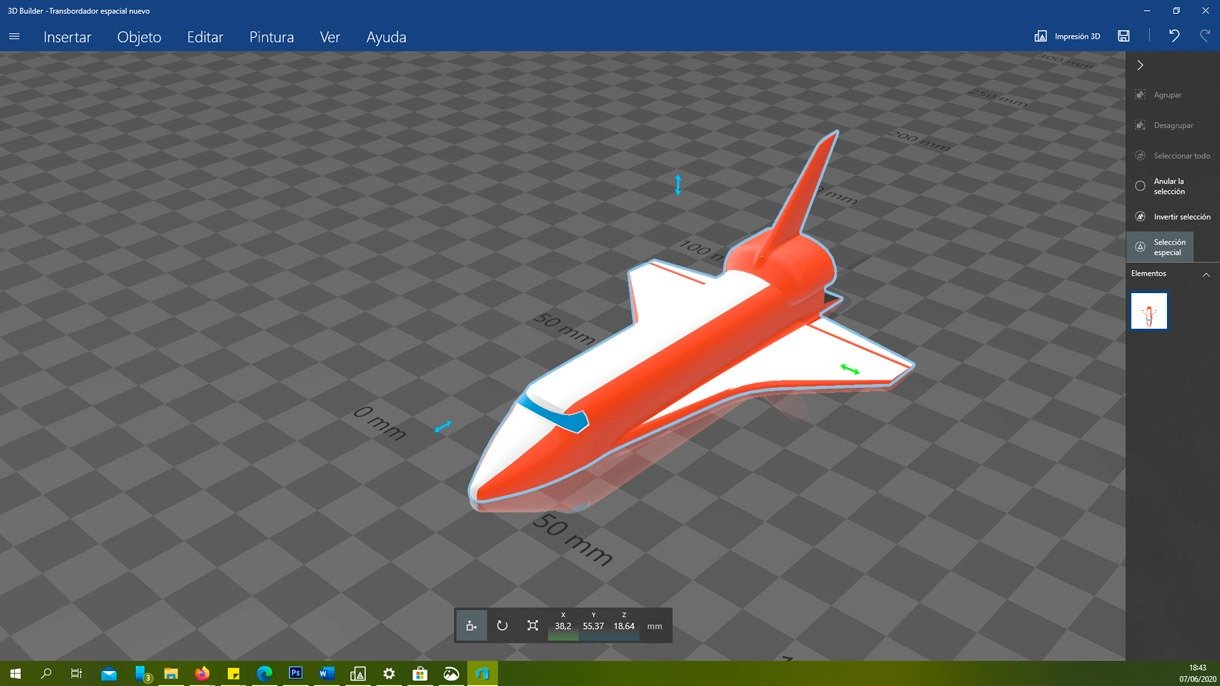
Por último, tanto si es un objeto que has diseñado tú, como si es uno nuevo, puedes imprimirlo. Si no tienes una impresora 3D en casa que imaginamos será así en la mayoría de casos, Microsoft conecta con un servicio de terceros (i.materialise) que te imprimirá el modelo 3D por ti y te lo enviará a casa. También puedes imprimirlo en papel, pero el resultado final no es el mismo.
Obviamente, imprimir la figura en 3D tendrá un coste que dependerá del tamaño y la complejidad del obtejo. Por ejemplo, el avión de la imagen superior que tiene estas medidas 70.68 x 37.28 x 110.74 mm (ancho x alto x largo) sale por 80,13€. Esto hay que sumarle el coste de envío que para España serían 13,10€ y para Latino América 24,15€.
[section label=»Instalar 3D Builder»]Instalar 3D Builder
Si no tienes 3D Builder instalado en tu PC o la borraste y no encuentras la aplicación, a continuación, te facilitamos el enlace de descarga:
[section label=»Desinstalar 3D Builder»]Desinstalar 3D Builder
¿No te interesa para nada y la quieres desinstalar? Ningún problema. Ve al Menú Inicio > Accesorios de Windows y en 3D Builder haz clic derecho y pulsa sobre Desinstalar.
[section label=»Para qué sirve Print 3D»]Para qué sirve Print 3D
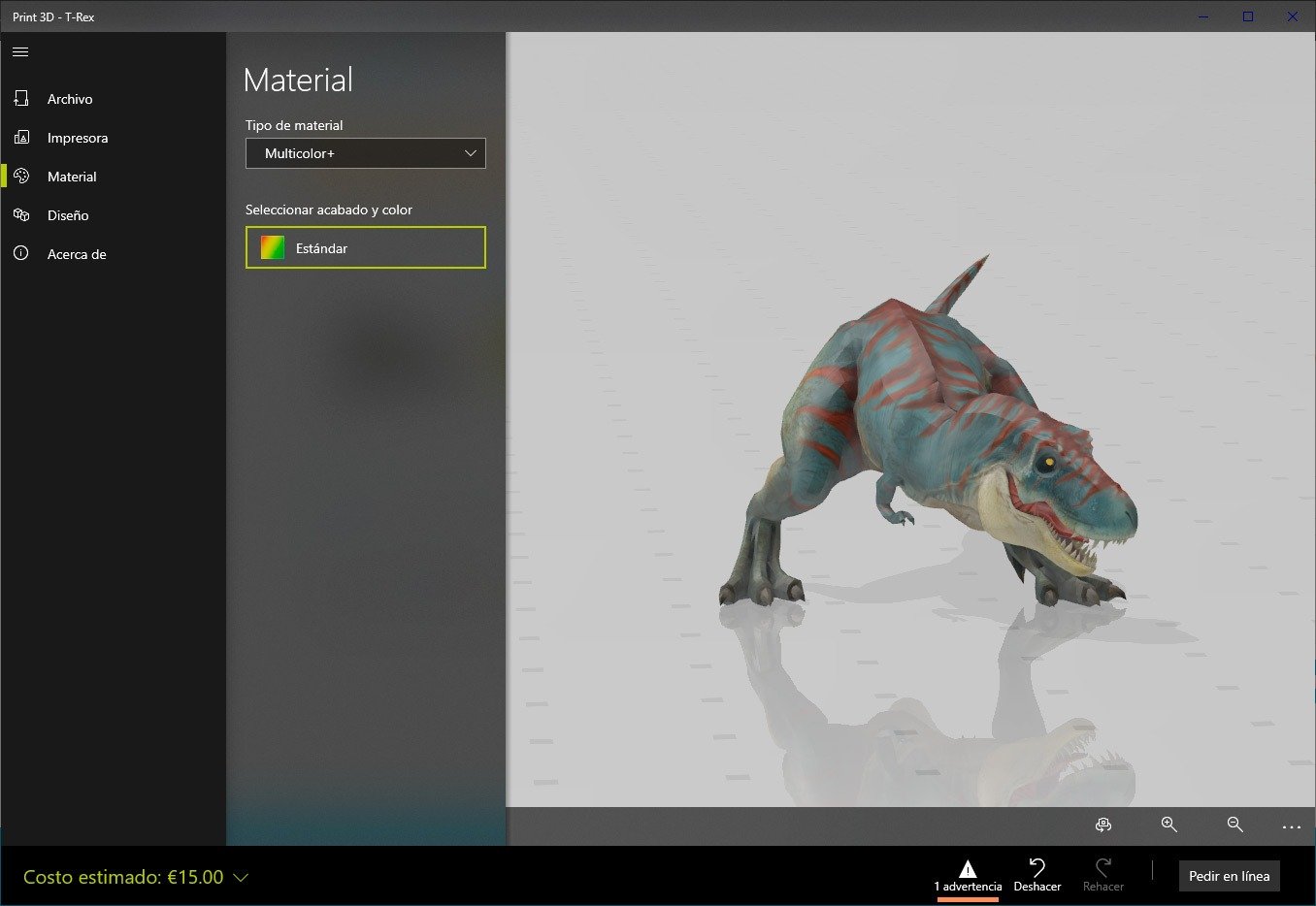
Print 3D es una aplicación independiente de 3D Builder que como su propio nombre indica, te permite imprimir objetos en 3D. La aplicación solo sirve para que selecciones qué objeto 3D deseas imprimir y selecciones la manera de imprimirlo: con tu propia impresora o con un servicio en línea (i.materialise) que te lo imprimirá y mandará a casa.
Como habrás visto que hemos comentado, 3D Builder también permite imprimir el objeto 3D. Entonces te preguntarás, ¿qué hace diferente a Print 3D? Pues básicamente que la aplicación cuenta con varias opciones para que tu paso previo a imprimir tu modelo 3D sea más sencillo:
- Te permite elegir fácilmente el acabado del material y los colores
- Puedes modificar el tamaño del objeto, modificando ancho, altura y profundidad o directamente la escala
- Muestra en tiempo real según tus modificaciones, el coste final de imprimir tu objeto 3D
Instalar Print 3D
Si quieres usar Print 3D y no la encuentras instalada en tu PC, no hay problema alguno. Desde este enlace puedes descargarte Print 3D en un momento:
[section label=»Desinstalar Print 3D»]Desinstalar Print 3D
Si tampoco te interesa imprimir figuras en 3D, también puedes desinstalar la aplicación Print 3D que encontrarás en el mismo directorio: Menú Inicio > Accesorios de Windows y en Print 3D haz clic derecho y pulsa sobre Desinstalar.
¿Tienes dudas sobre algunas de las aplicaciones?, ¿Te gustaría conocer más a fondo sus funcionalidades? Háznoslo saber en los comentarios.
 OneWindows
OneWindows